Memulai Program HMI CX-Designer
Untuk memulai CX-Designer lakukan langkah berikut ini :
- Start > Program > OMRON > CX-One > CX-Designer > CX-Designer.
- Untuk memulai project baru pilih [File] > [New Project]
- Pilih model HMI Omron yang akan digunakan di bagian [Model], misalnya NS15. Untuk [System Version] gunakan default 13.0. Kemudian isikan [Project Title], [File Nime] dan [Location] penyimpanan file CX-Designer. Pilih [OK] untuk memulai project baru. Setelah memilih [OK]
- Jendela [New Screen] berfungsi untuk membuat deskripsi dari tampilan yang akan dibuat dilayar HMI mirip seperti halaman. Misal, untuk tampilan awal sistem, isi bagian [No] dengan “0” (nol), dan beri judul tampilan halaman “0” dengan “Home” pada bagian [Title]. Setelah selesai mengkonfigurasi nama dan halaman tampilan.
- Untuk mengubah warna background tampilan ke warna yang diinginkan misalkan putih, tinggal klik kanan pada area tampilan, kemudian pilih menu [Screen/Sheet Property …] > [Background/Others]. Pada jendela [Screen/Sheet Property …], tersebut juga terdapat pilihan untuk mengubah ukuran screen di bagian [Size/Pop-Up].
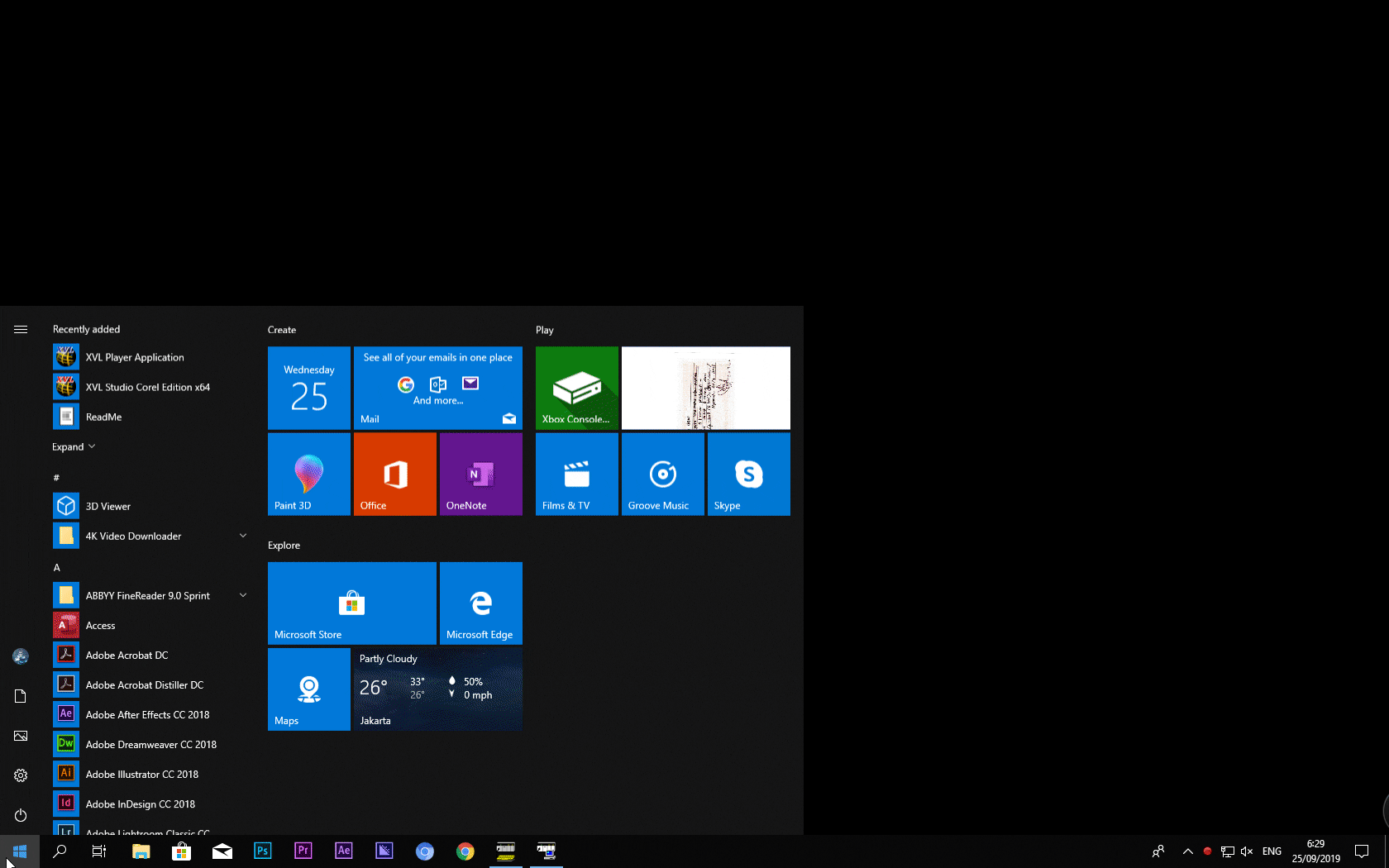
Membuat Tampilan Halaman HMI
Langkah untuk mengkonfigurasi tampilan HMI sebagai berikut :
- Pada area screen, bisa ditambahkan Functional Object seperti ON/OFF Button, Word Button, Bit Lamp, Label, dll. Misalkan kita tambahkan ON/OFF Button dan Bit Button pada screen, pertama-tama pilih object ON/OFF Button pada toolbar atau menu Functional Object, kemudian drag di area screen.
- Lakukan konfigurasi alamat CIO dari input ON/OFF Button yaitu 0.00 dan Bit Lamp 100.00, dengan double klik pada masing-masing functional object tersebut.
- Atur [Action Type] dari functional object yang digunakan misalnya “Alternate” bila menginginkan input tombolnya berfungsi sebagai “Latch”. Kemudian atur [Write Address] dengan memilih menu [Set1…], maka akan ditampilkan jendela [Advance Setting]. Atur alamat dari ON/OFF Button ini sesuai dengan diagram ladder PLC yaitu misalnya CIO 0.00. Lakukan konfigurasi ini pada Bit Lamp, dimana alamat Bit Lamp ini yaitu CIO 100.00 pada PLC Omron CP1H.
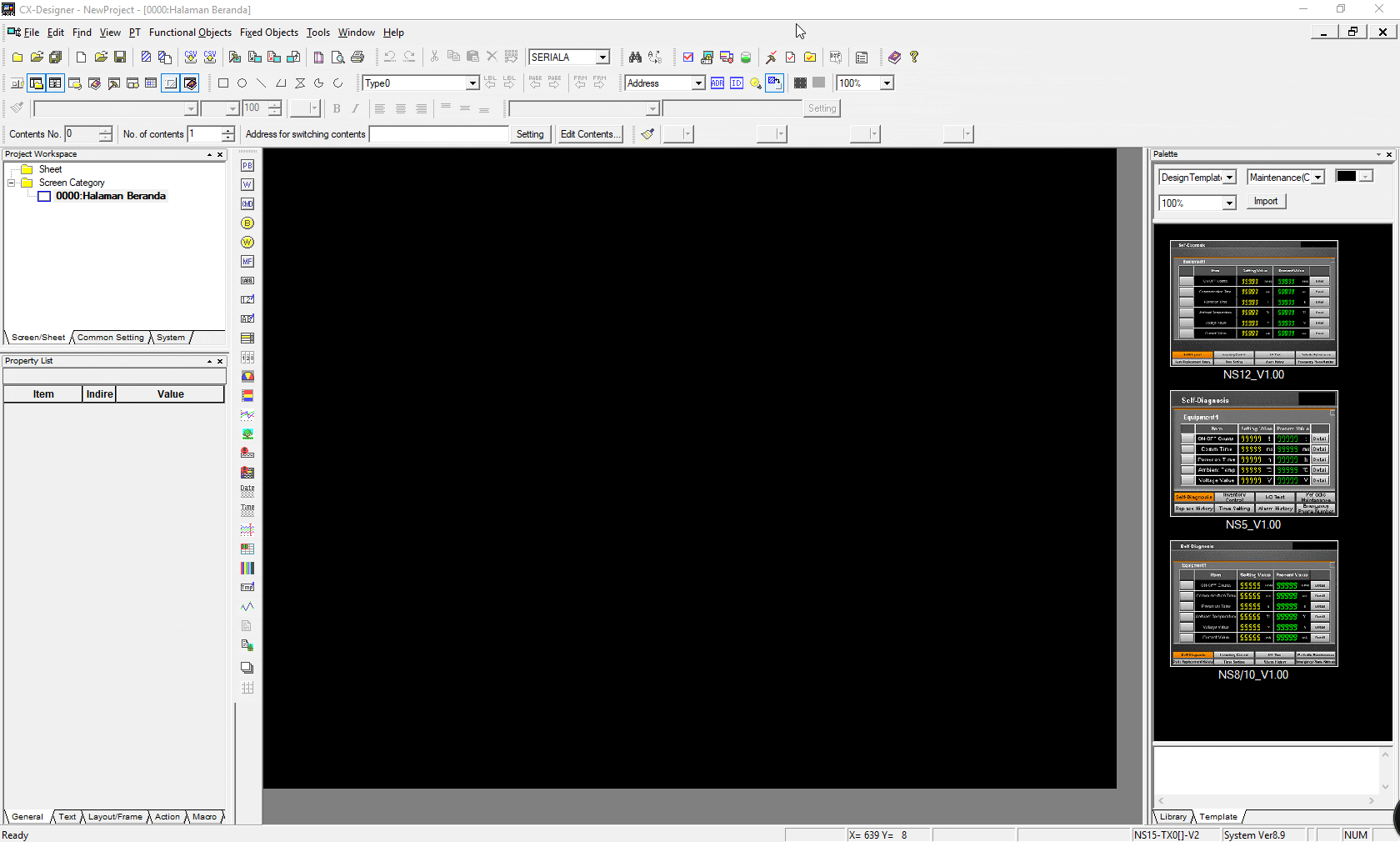
Menjalankan Simulasi HMI dan PLC
Setelah konfigurasi selesai, Anda bisa melakukan simulasi dari screen HMI NS15 yang Anda buat dengan memilih menu [Tools] > [Test].
- Konfigurasi pada jendela menu [Test] yaitu sebagai berikut:
- Start testing offline:
Bila menginginkan pengujian simulasi secara offline. - Connect to CX-Simulator:
Bila menginginkan simulasi yang dibuat dihubungkan dengan integrated Simulator pada CX-Programmer, jadi Anda bisa melakukan simulasi tampilan input/output pada CX-Designer tanpa harus menghubungkannya dengan PLC sesungguhnya. - Connect to PLC:
Bila menginginkan simulasi screen yang dibuat digunakan untuk mengontrol dan monitoring secara langsung input/ouput pada PLC sesungguhnya.
- Start testing offline:
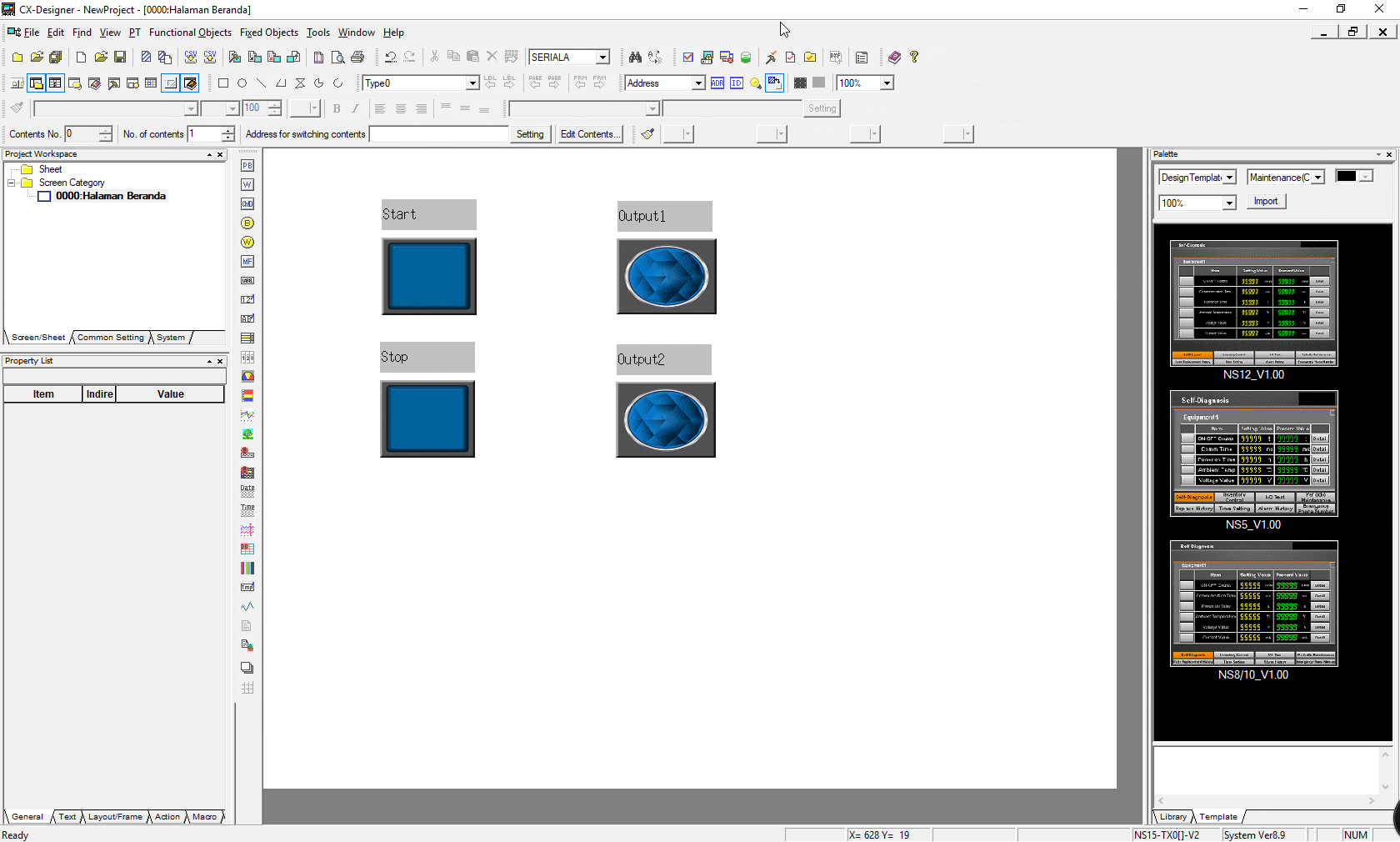
Referensi:
Omron Learning
